 |
 |
|
||
 |
||||
Utilizar o scanner como uma fotocopiadora
É possível utilizar o scanner juntamente com uma impressora ligada ao computador tal como se estivesse a utilizar uma fotocopiadora. Pode aumentar e reduzir a imagem, restaurar as cores desbotadas, remover o pó, optimizar o texto e ajustar o brilho e o contraste enquanto faz as cópias.
 |
Coloque o(s) original(ais) no tabuleiro de documentos. Para mais informações, consulte uma das seções que se seguem.
|
Documentos ou fotografias: Posicionar documentos ou fotografias
Filmes ou slides: Colocar filmes ou slides
 |
Inicie o Copy Utility de uma das formas que se seguem.
|
Aperte o botão Copiar  no scanner.
no scanner.
 no scanner.
no scanner.
Windows 8: Navegue até a tela de aplicativos e selecione o Copy Utility.
Windows 7/Vista/XP: Selecione o botão Iniciar ou Iniciar > Programas ou Todos os programas > Epson Software > Copy Utility.
Mac OS X: Selecione Aplicativos > Epson Software e clique duas vezes no ícone Copy Utility.
Aparece a janela do Copy Utility.
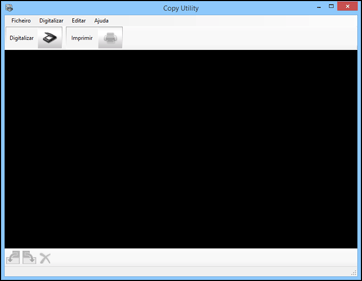
 |
Clique no ícone
|
 |
Digitalize o seu documento usando o Epson Scan. Consulte Digitalizar os Originais para mais informações.
|
 |
Se a janela do Epson Scan ainda estiver aberta depois de digitalizar o documento, clique em Fechar.
A imagem digitalizada é exibida na janela principal do Copy Utility. |
A imagem digitalizada é exibida na janela principal do Copy Utility.
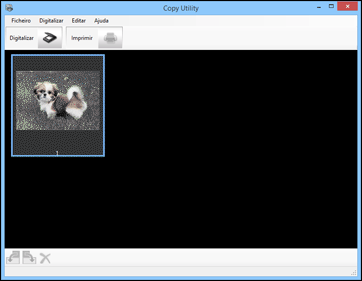
 |
Cheque a imagem digitalizada e depois a gira usando a ferramenta de miniaturas, se necessário.
|
 Nota:
Nota:|
Se estiver imprimindo em determinadas impressoras Epson, irá aparecer a janela de definições da impressora. Para mais informações sobre como fazer definições, consulte a documentação da impressora.
|
 |
Quando tiver terminado de checar a imagem, clique em
|
 Nota:
Nota: |
O botão |
 |
Especifique os itens necessários e depois clique em Imprimir para imprimir a imagem.
A imagem digitalizada é impressa. |